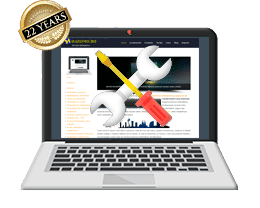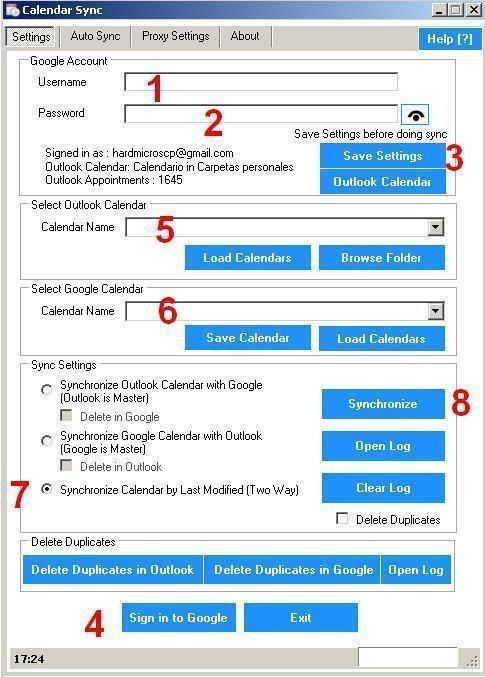Calendario de Outlook a Gmail
Es una pregunta que nos hacen siempre en cualquier servicio técnico informático, como hago para sincronizar el calendario de gmail con Outlook, les explicaré como sincronizarlo sin tener que pagar a Google por un servicio que antes era gratuito, y es que Google ha finalizado el periódo de grácia de Google Sync.
La verdad es que hace tiempo que venían informándonos que el servicio dejaría de funcionar gratuitamente y que tenías que pasarte a las google apps de pago. Los que teníamos aquella versión antígua de 'google calendar sync' que parecía seguir funcionando incluso después de que Google nos avisara de lo contrario, a partir del 1 de Agosto del 2014 nos dará un error de sincronización.
Podemos llevar nuestro equipo a un servicio técnico informático pero podemos hacerlo nosotros mismos.
Podemos obviamente :
1º- Contratar los servicios profesionales de Google Apps y seguir utilizando su programa oficial sin problema alguno. ( pagando por usuario y cada mes )
2º- Comprar un software de terceros a otra empresa que de el mismo servicio como Sync2 ( www.sync2.com/es/ ). Tienen una versión de evaluación de 14 días para que lo podamos probar y el precio está muy bien ( un único pago de unos 40€ o inferior si hay alguna oferta )
3º- Probar algún otro software de terceros que nos de el servicio de modo gratuito.
Personalente utilizo Sync2 desde hace un par de años y no he tenido ningún problema, si es cierto que alguna vez no ha sincronizado por cambios por parte de Google pero lo he solucionado el mismo día o al día siguiente instalando la actualización del programa. Yo por si acaso no os convence las 2 primeras opciones ( de pago ) os explicaré que otro programa he utilizado, donde descargarlo y como configurarlo. Empezemos!
El programa en cuestión se llama 'Calendar Sync' y es totalmente gratuito*. Lo podeis descargar de la web de ppindia desde este link. Una vez descargado, hacemos doble clic y lo instalamos en la ruta que nos marque automáticamente, el proceso de instalación es muy sencillo y rápido. Una vez que lo tengamos instalado, ejecutaremos el programa desde el menú 'Inicio -> Programas -> Calendar Sync V1 -> Calendar Sync' y nos mostrará una ventana como la
siguiente:
En la primera casilla pondremos la dirección de correo de gmail que tenga el calendario a sincronizar y el password en la casilla de debajo y le hacemos clic a Save Setting (paso 3).
Después buscamos el botón "Sign in to Google" (Paso 4) para que acceda al calendario. A continuación seleccionaremos el calendario de Outlook mediante el botón "Load Calendars" (Paso 5) y el calendario de Gmail de la misma manera (Paso 6).
El siguiente paso es el método de sincronización, en el apartado "Sync Settings", donde tendremos que seleccionar como queremos que sincronice el calendario, si queremos que el calendario de Outlook sea el maestro, es decir que la información que tenga Outlook machacará a la de Gmail; si queremos que sea el de Gmail el maestro y que machaque el del Outlook, o la tercera opción que es la que yo usaré es la de doble dirección, así podre poner una cita en mi calendario desde mi teléfono movil o desde mi Outlook y se sincronizaran ambos entre si.
Una vez decidido el método le damos al botón "Synchronize" y nos cincronizará ambos calendarios. Si nos fijamos en el menú de Tabs de arriba, hay un apartado que pone "Auto Sync", vereis que al entrar podremos activar la auto sincronización programada y podremos ponerle el tiempo que tiene que pasar entre sincronización y sincronización ( como mínimo nos dejará poner 60 minutos ) así que, si queremos añadir una cita y sincronizarla al momento deberemos abrir el programa y hacer clic en "Synchronize".
Para mí es fantástico, hace lo que quiero que haga y además es gratis ^ ^
* la sincronización lo hace en un rango de 30 días, obviamente tienen una versión Pro donde quitan esta limitación y añaden más opciones como la de autoejecutarse al inicio y poder eliminar citas en ambos calendarios ( en la opción 2 way sync direction ) por un precio muy asequible de unos 7,6€ (10 dólares).
'Calendar Sync' accede directamente a nuestro Outlook y obviamente tiene privilegios de lectura y escritura por lo que Outlook nos avisará con un mensaje de advertencia que " Un programa intenta obtener acceso a direcciones de correo de Outlook " y nos pedirá si permitimos o denegamos el acceso y durante cuanto tiempo. Supongo y espero que este problema lo puedan solucionar en próximas versiones pero hastaentonces, podemos hacer dos cosas, o bien le damos a permitir cada vez que sincronice el calendario, o bien podemos desactivar los avisos sobre actividad sospechosa. Microsoft no recomienda desactivar esta opción por si se nos "cuela" algún dia un virus, spyware u otro bicho en nuestro sistema, este no pueda acceder a los datos de nuestro Outlook, pero supongo que no hay mal que por bien no venga... verdad?
Informático a domicilio en Barcelona
Servicio técnico informático Barcelona